Как сделать канат в скетчапе
Обновлено: 10.07.2024
Подпишитесь на автора, если вам нравятся его публикации. Тогда вы будете получать уведомления о его новых статьях.
Отписаться от уведомлений вы всегда сможете в профиле автора.
Здравствуйте! Я тут совершенно новенький) Возможно, тема уже заезжена до дыр, но всё-таки. С Кетчупом дружу давно и долго; однако, не всегда наша дружба взаимна, но если получается, то получается неплохо!
'. Пробовал плагины под СкетчАп - они какие-то кривые. Пытался рисовать по методике из уроков - но это т.н, 'закат солнца вручную'. Это цитата из поста за 16 год. Да, уроки иногда рассчитаны на 'чистых', так сказать, скетчаперов, чья конечная цель - рендер картинки ('какая там разница, что деталь с браком, на рендере не видно!').
Почему Sketchup? Потому что с другими, более 'тяжёлыми' программами и CAD-системами по разным причинам совладать не смог, перечислять их не буду. Кроме одной) Позавчера установил Fusion 360. Ну и. не запустился! Поиск причины привёл к нашему любимому РКН))) ВПН принципиально не ставлю, а иначе и не запустится!
Что-то я заболтался. Пора смоделировать резьбу. Хочу стандартную м8!
Вариант 1 (есть и 2, но потом.). Sketchup+Helix along curve+Shape bender.
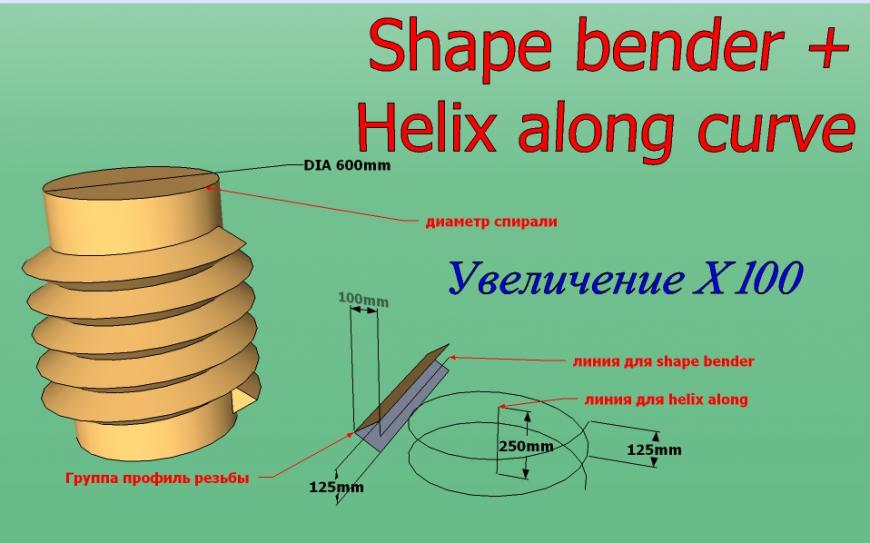
Понадобится профиль зуба - 1,25х1,0. При работе с Кетчупом надо помнить главное - он 'не умеет' строить микро-поверхности! Поэтому нельзя моделировать мелкие вещи в реальном масштабе - полигоны теряются аж бегом (вероятно, сия проблема всем известна и пройдена успешно)). Посему увеличиваем масштаб в 100 раз.
Выдавливаем профиль вдоль КРАСНОЙ оси, это важно для Shape! Длина не важна! Кто не пользовался этим плагином - группируем выдавленный профиль, рядом рисуем линию такой же длины. Чертим спираль плагином Helix along curve (или похожим, есть другие, но у меня не запустились. ) - линия основы для спирали 250 мм (два зуба резьбы), диаметр спирали 600 мм (внутренняя часть, по внешней что-то не пошло)), два витка (важно делать больше одного!). Разгруппируем спираль.
Применяем плагин Bender - тыц на группе с профилем, тыц на значок плагина, тыц на прямую линию рядом с профилем, тыц на спираль. Если выходит абракадабра, играем кнопками UP или DOWN. Enter!

Вот зачем два витка спирали! Начало и конец витка резьбы кривые! Почему так? Понятия не имею) Для этого убираем лишнее, оставляя 'правильный' сектор.
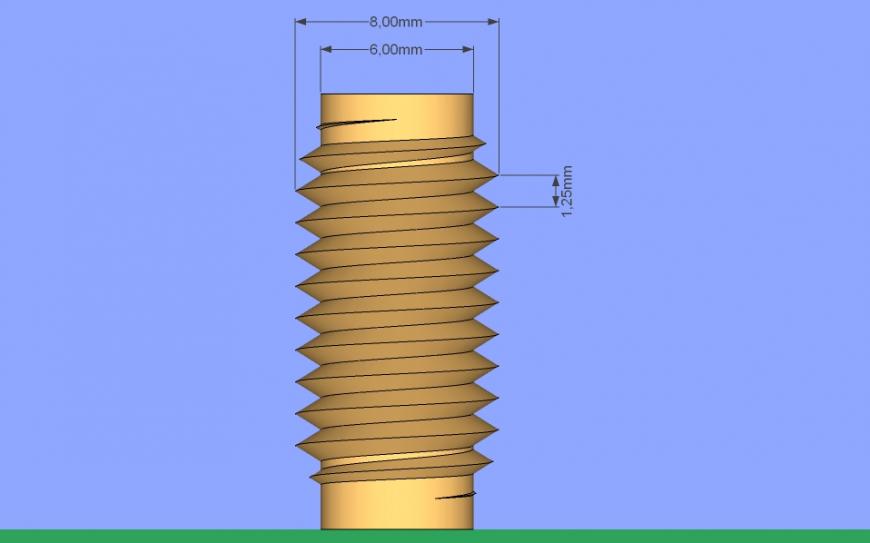
Это итог эксперимента со сведением 'на нет' витков. Готовая деталь очищена от лишних, скрытых поверхностей, отмасштабирована до реальных размеров и проверена плагином Solid inspector (блин, как я без него раньше-то обходился?! Полезная вещь в хозяйстве!)
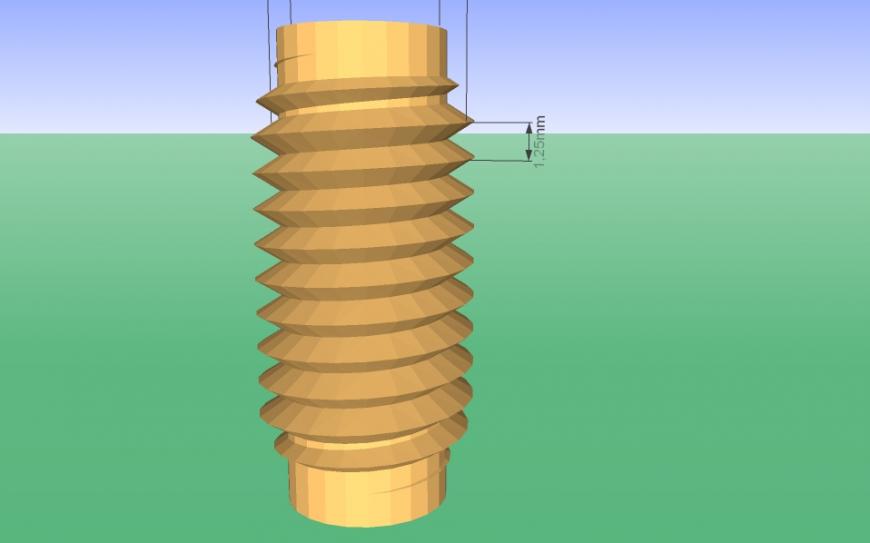
Для урока спираль делал с 24 сегментами на виток, поэтому так выглядит деталь с отключенными 'сглаживание' и 'показать рёбра'.
Конус вращения, или прямой круговой конус (часто под конусом подразумевают именно его) — конус, который можно получить вращением (то есть тело вращения) прямоугольного треугольника вокруг прямой, содержащей катет треугольника (эта прямая является осью конуса).
Как сделать кольцо в Скетчап?
- Берем Circle и рисуем круг с размером кольца.
- Стираем внутреннюю часть круга (Eraser). .
- Инструментом Follow me нажимаем на вертикальный кружочек и тянем по периметру.
- Выделяем кольцо, берем Move и перемещаем его к щитку.
- Выделяем весь щиток с кольцом, нажимаем на правую кнопку мыши и выбираем Make Group.
Какая фигура называется усеченным конусом?
Усеченный конус Усеченным конусом называется часть конуса, заключенная между основанием и секущей плоскостью, параллельной основанию. . Такой усеченный конус образуется при вращении прямоугольной трапеции вокруг ее боковой стороны, перпендикулярной основаниям трапеции.
Кто придумал конус?
Первым изобретателем дорожных конусов считается Чарльз Рудбэйкер, создав первый прототип транспортного ограничителя в 1914 году.
Что является основанием конуса?
основание конуса — Круг, образованный пересечением конической поверхности с плоскостью, перпендикулярной к оси конуса и ограничивающей его в осевом направлении.
Какие инструменты в Скетчап?
- Line - линия
- Rectangle - прямоугольник
- Circle - окружность
- Arc - дуга
- Polygon - многоугольник
- Freehand - линия от руки
Какого инструмента нет в SketchUp?
Скетчап – полигональный редактор, любая кривая в нём аппроксимируется отрезками прямых (в этом он похож на Опенскад). А значит, в нём нет инструментов работы со сложными криволинейными поверхностями.
Какие инструменты относятся к группе инструментов модификации?
KOMMENTARE • 37
Спасибо! Как всегда - превосходно! Четко, ясно, понятно.
Великолепно. Тем кому надо, купят себе ключ плагина.
Silent tip.спасибо как всегда. А вы могли бы снять видео про Как создать Элипс фигуру.
Silentip Дизайн спасибо. .🙋 вот я дурак. ..это было слышком просто😅
Петр, спасибо! Отличный плагин, но в версии 2020 уже не открывается. У него не появлялось приемников или решений для этой проблемки?
к автору претензий нет, к разработчикам платного плагина. реально веревка под шкивом висит квадратом? не облитая водой и не замороженная?
Создателям еще расти и расти. Нехватает как минимум двух параметров - "жесткость" и "вес". Шнурок и провод в реальности будут провисать совершенно по разному.
@pyccomypucmo 1979 подозреваю что провисание можно регулировать масштабом. Чем больше общий масштаб модели, тем качественней будет провисание
@Silentip Дизайн Пётр, а если происходит наоборот - "недовис", как конкретно в этом случае? Под катушкой у шланга появился участок, параллельный земле, хотя по закону физики должна быть чистая парабола. Есть ли возможность как-то корректировать провис веревки? Есть мысля таким образом лианы рисовать.
В качестве временных костылей - весом верёвки можно управлять вручную. В любой момент можно прервать провисание нажав Esc. Чем раньше прервать провисание -тем это самое провисание будет меньше

Пожалуй, среди программ для 3D-моделирования по соотношению доступность/функциональность на первое место можно поставить ScketchUp. Мы подробно рассмотрим один из продуктов ScketchUp — бесплатный онлайн-редактор SketchUp Free. Планирую опубликовать цикл инструкций для начинающих, нацеленных на ознакомление с базовыми инструментами SketchUp и приобретение навыков создания 3D-моделей архитектурных сооружений. Изучение будет осуществляться по принципам практико-ориентированного подхода. Наборы инструментов и приёмы моделирования будут рассматриваться по мере появления в них необходимости при выполнении проектов на конкретных примерах.
В первой инструкции рассмотрим создание простой модели дома. На курсах по ScketchUp стало уже своего рода традицией на первом занятии моделировать домик.
Компьютер с выходом в интернет.
Онлайн-редактор SketchUp Free.
Заходим на официальный сайт SketchUp. Выбираем вкладку Продукты → SketchUp Free.
Перед началом работы потребуется регистрация. Указываем действующий адрес электронной почты и придумываем пароль. Быстрее всего зарегистрироваться через Google-аккаунт.

Шаг 2. Настройки программы
При необходимости переключаемся на русский язык. Все дальнейшие инструкции приведены для русскоязычной версии программы.

Для перехода от стоящей по умолчанию к метрической системе мер, нажимаем вкладку в левом верхнем углу Открыть модель/Настройки.

Выбираем Новая модель → Простой шаблон метры.

Удаляем фигурку человечка. Выделить её и нажать клавишу Delete.
Шаг 3. Корпус
Строим прямоугольник размером 8 метров на 6 метров с вершиной в начале координат. Для обеспечения точных построений вводим с клавиатуры числа 8, 6. Можно числа перечислить через точку с запятой — 8; 6. Введенные значения автоматически считываются после нажатия клавиши Enter.

Контролировать размеры построенного объекта можно с помощью окна Размеры, расположенного в нижней части экрана в строке состояния.

Превратим плоский прямоугольник в объёмный параллелепипед с помощью инструмента Вдавить/Вытянуть (Push/Pull).

Помещаем инструмент Вдавить/Вытянуть на поверхность прямоугольника. Прямоугольник выделится точками. Зажимаем левую клавишу мыши, и тянем вверх по направлению вертикальной синей оси. Указываем с клавиатуры размер 3 (метра). Для подтверждения действия нажимаем клавишу Enter.

Нам потребуется достроить нижнюю грань параллелепипеда. Для навигации по рабочей области существует набор инструментов Вращение, с помощью которого есть возможность изменять ракурс обзора, масштабировать, перемещать систему координат. На практике удобнее выполнять эти операции, используя колесико мышки. Прокрутка колесика вперёд/назад позволяет увеличивать/уменьшать изображение. При зажатом колёсике можно вращать камеру, изменяя угол обзора.

Развернём параллелепипед. Вернее, развернём камеру так, чтобы видеть объект снизу. С помощью инструмента Сдвиг построим внешнюю границу нижней грани.
Инструментом Сдвиг сдвинем по периметру границы выбранного объекта на расстояние 0.5 (метра).
Обратите внимание, что десятичные дроби в SketchUp пишутся через точку.

Инструментом Вдавить/Вытянуть вытянем фундамент на 0.5 (метра).
Шаг 5. Крыша
Разворачиваем камеру так, чтобы было удобно работать с верхней гранью. Выбираем инструмент Линия. При наведении указателя мыши на уже созданные линии, точка касания подсвечивается разными цветами и всплывают подсказки.
Инструментом Линия построим перпендикуляр длиной 2 метра к середине ребра верхней грани.

Инструментом Линия соединим концы ребра грани с верхней точкой перпендикуляра. Получим два треугольника.

Инструментом Ластик сотрём серединный перпендикуляр.
Инструментом Вдавить/Вытянуть вытянем получившийся треугольник на 8 (метров).

Шаг 6. Окрашивание
Раскрашиваем домик с помощью инструмента Окраска.

Чтобы получить доступ не только к цветам, но и текстурам, применяем команду Материалы → Обзор.
Детализируем наш домик, добавляя к основе новые элементы. Нарисовать дверь и окна можно, используя рассмотренные ранее инструменты Прямоугольник, Сдвиг, Вдавить/Вытянуть.

Можно также использовать инструменты Круг, Многоугольник.
Шаг 8. Сохранение
Сохраняем проект, нажимая соответствующую кнопку Сохранить в левом верхнем углу экрана. Файл сохраняется в собственном формате программы .skp.

Заключение
Надеюсь, что в результате выполнения пошаговой инструкции всем заинтересованным удалось построить домик, а, главное, получить общее представление о базовых инструментах и приёмах работы в SketchUp . Для моделирования домика возможны и другие инструменты, приемы построения, последовательность действий. Работу можно упростить или усложнить, предлагая её разным по возрасту или уровню подготовки учащимся.
Будет интересно увидеть предложения коллег по модификации предложенного алгоритма.
В этой практической работе применялась только часть функций программы. Продолжение следует.
Читайте также:

